| 3. Кистевые инструменты | ||
|---|---|---|
 |
Глава 8. Инструменты |  |
Панель инструментов GIMP содержит тринадцать «кистевых» инструментов, сгруппированных внизу (размещение по умолчанию).
Их объединяет то, что они создают мазки на изображении при перетаскивании курсора.
ведут себя согласно общепринятому представлению о рисовании кистью. Другие инструменты кистями не рисуют, а используют их для изменения изображения тем или иным способом:
Плоская заливка заполняет изображение (или выделение) цветом или текстурой;
Градиентная заливка заполняет изображение градиентом;
Ластик удаляет части изображения, которых он касается;
Штамп копирует текстуру или избранные части изображения;
Штамп с перспективой копирует в изменённую перспективу;
Лечебная кисть удаляет мелкие дефекты изображения;
Размывание/Резкость усиливает или уменьшает резкость;
Палец размазывает;
и Осветление/Затемнение осветляет или затемняет.
Преимущества использования GIMP с графическим планшетом вместо мыши особенно очевидны при работе с кистевыми инструментами: полный контроль над ними трудно переоценить. Каждый из этих инструментов реагирует на силу нажима пером планшета «чуствительности к нажиму», которые могут использоваться только с помощью графического планшета.
Кроме обычного рисования вы можете применять кистевые инструменты автоматически, создав выделение или контур, и обведя его любым из кистевых инструментов, включая нестандартные, такие как Ластик, Палец, причем к ним будут применимы любые указанные параметры. Обратитесь к главе Штрих за дополнительной информацией.
Нажатие клавиши Ctrl влияет на все инструменты кисти кроме Пера. При нажатии этой клавиши инструменты Карандаш, Кисть, Аэрограф, Ластик и Палец временно переключаются в режим Пипетки, так что щелчок по точке изображения меняет цвет переднего плана (или цвета фона для Ластика) на цвет нажатой точки активного слоя. Инструмент Штамп при нажатии Ctrl переключается в режим, когда нажатие на изображении устанавливает начальную точку для копирования. Для инструмента «Размывание/Резкость» эта клавиша работает переключателем между размытым и резким режимами, для инструмента «Осветлитель/Затемнитель» — между осветлением и затемнением.
Нажатие клавиши Shift влияет на все кистевые инструменты одинаково: инструмент переключается в режим рисования прямой линии. Чтобы создать прямую линию любым кистевым инструментом, сначала щелкните по изображению там, где должно быть начало мазка, затем нажмите клавишу Shift. Пока клавиша нажата, отображается тонкий прямой отрезок, соединяющий начальную точку с положением курсора. Щелкните по изображению второй раз, чтобы появился мазок по прямой линии. Процесс можно повторить (без начальной точки), чтобы создать серию соединенных отрезков.
По нажатию этой комбинации клавиш инструмент переключается в режим рисования ограниченной прямой. Эффект похож на использование клавиши Shift, но в этом случае перемещение прямой ограничено шагами по 15°. Это облегчает создание вертикалей, горизонталей и диагоналей.
Многие параметры относятся ко всем кистевым инструментам, и они описаны здесь. Параметры, относящиеся к определённым инструментам или небольшой группе инструментов, описаны в главах об этих инструментах.
Режимы рисования
Список режимов даёт выбор способа наложения краски. Как и в случае с полупрозрачностью, проще всего понять смысл этого режима, представив себе, что краска применяется к слою, находящемуся над обрабатываемым, для которого выбран некоторый режим наложения (как в диалоге слоев). Таким образом можно получить немало интересных эффектов. Параметр «Режим» показывается во всех кистевых инструментах для сохранения целостного вида диалога параметров, но доступен только для тех из них, который задуманы как добавляющие цвет: Карандаш, Кисть, Аэрограф, Перо и Штамп. Список всех режимов приведен здесь: Раздел 2, « Режим слоя ».
В этом списке три режима особенны:
Растворение
Рисунок 8.27. Пример использования режима растворения
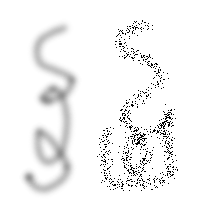
Два мазка, сделанных аэрографом одной и той же круглой растушеванной кистью. Слева — нормальный режим, справа — режим растворения.
For any paint tool with opacity less than 100%, this very useful mode doesn't draw transparency but determines the probability of applying paint. This gives nice patterns of dots to paint-strokes or filling. При использовании любого рисующего инструмента с непрозрачностью менее 100% и этим режимом не рисуется полупрозрачность, а определяется возможность наложения краски. Это позволяет рисовать кистью узоры из точек.
Позади
Этот режим применим только к слоям с альфа-каналом. Он накладывает краску только на непрозрачные области слоя: чем ниже значение прозрачности, тем больше краски применится. Поэтому рисование на непрозрачной области не имеет эффекта, а на прозрачной области эффект как у нормального режима. Результат всегда повышает непрозрачность. Это не относится к изображениям без канала альфа.
В изображения примера Уилбер находится на верхнем слое, окружённый прозрачностью. Нижний слой залит синим. Использовался инструмент сплошной заливки с режимом «выделения» заместить, и весь слой был выбран. При использовании инструмента сплошной заливки использовался шаблон.
Очистка цвета
Этот режим удаляет цвет переднего плана, заменяя его на частичную прозрачность. Он ведёт себя как фильтр Цвет в альфа-канал , но только на области под мазком. Режим применим к слою с альфа-каналом. Иначе режим ведёт себя как нормальный.
В изображении примера, цвет инструмента сплошной заливки был белым, поэтому белые части Уилбера были удалены и стал просвечиваться синий.
Этот параметр определяет уровень прозрачности для работы кисти. Чтобы понять, как это работает, нужно представить себе, что инструмент создаёт прозрачный слой выше активного слоя и работает на этом слое. Изменение прозрачности в параметрах инструмента имеет такой же эффект, как если бы изменили прозрачность этого верхнего слоя. Этот параметр определяет «силу» всех инструментов кисти, а не только тех, что рисуют на активном слое. В случае ластика, чем выше значение этого параметра, тем прозрачнее результат, хотя на первый взгляд это кажется нелогичным.
Кисть определяет, насколько инструмент влияет на изображение, и как он влияет при нанесении мазка курсором. В GIMP содержится несколько типов кистей, описаных в части Кисти. Выбор кистей одинаков для всех инструментов кисти, кроме инструмента Перо, который использует особую процедурно-созданную кисть. Цвета играют роль только там, где они имеют значение: карандаш, кисть и аэрограф. Для других инструментов кисти важно только распределение интесивности кисти.
Этот параметр позволяет точно указать размер кисти. Клавиши-стрелки изменяют на ±0.01, а клавиши страницы вверх или вниз - на ±0.05.
Часть о чуствительности к нажиму имеет смысл только при работе с графическим планшетом. Он позволяет указать, какие аспекты инструменты зависят от давления ручки на планшет. Имеются следующие аспекты: непрозрачность, жёсткость, скорость, размер и цвет. Из можно выбирать в любых сочетаниях, эффект накладывается. Не все аспекты влияют на все инструменты.
Эффект этого параметра описан выше.
Этот параметр влияет на кисти с нечёткими краями. При выборе этого параметра, чем сильнее нажать на кисть, тем темнее будут нечёткие части мазка.
Этот параметр влияет на инструменты Аэрограф, Размывание и Палец, у каждого из которых эффект зависит от времени. При увеличении нажима, эти инструменты работают быстрее.
Этот параметр влияет на все зависящие от давления инструменты параметризованной кисти, то есть, созданной в редакторе кистей. Если этот параметр выбран и кисть параметризована, то чем сильнее нажим, тем больше охватываемая кистью область.
Этот параметр относится к инструментам рисования: Карандаш, кисть и аэрограф и только при использовании цвета из градиента. При этих условиях чем сильнее нажим, тем выше по градиенту берётся цвет.
При выборе этого параметра каждый мазок постепенно блекнет через определённое растояние. Это легко представить себе с инструментами рисования, по этот параметр влияет на все инструменты кисти. Он равнозначен увеличению прозрачности мазка по мере движения кисти. Заметьте, что при работе с графическим планшетом этот параметр не влияет на эффекты от нажима кисти.
Этот параметр влияет на «растояние» между мазками: соседние мазки при близости друг к другу практически сливаются. Однако их можно разбросать на растояние, определяемое этим ползунком .
Если этот параметр не выбран, максимальный эффект мазка определён непрозрачностью, и движение кисти по тому же месту несколько раз не изменить значение этих точек. При выборе этого параметра, каждый проход кисти по тому же месту добавляет цвет к точкам, но значение непрозрачности не может превысить значение параметра непрозрачности. Этот параметр доступен для всех инструментов кисти, кроме тех, у кого есть параметр «Скорость», поскольку этот параметр подразумевает дополняющий эффект. За дополнительной информацией обратитесь сюда .
Вместо использования цвета фона (показан в области цвета на панели инструментов), можно рисовать градиентом, выбрав параметр «использовать цвет из градиента». Это даст диапазон цветов, плавно меняющихся по траектории мазка. За информацией о градиентах обратитесь в секцию Градиенты.
На градиент влияют следующие параметры:
Показывает активный градиент. нажатие на кнопку покажет окно выбора градиента.
Обычно мазок начинается с цвета в левом конце градиента и продолжается вправо. При выборе этого параметр, градиент будет использован справа налево.
Этот параметр указывает растояние, на которое необходимо растянуть градиент один раз. Единицы измерения по умолчанию - точки, но можно выбрать другую.
Рисунок 8.32. Иллюстрация эффекта трёх видов повторения градиента, используя градиент «абстрактный 2».
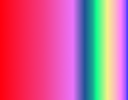
Градиент «Абстрактный 2»
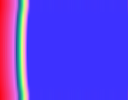
Ничего

Пилообразная волна

Треугольная волна
Этот параметр определяет, что будет с мазком, если он длинее указанной выше длины. Есть три варианта: «Ничего» означает, что цвет с конца градиента будет использован до конца мазка; «Пилобразная волна» означает, что градиент начнётся сначала, что создаёт прерывность цвета; «Треугольная волна» означает, что градиент пойдёт в обратную сторону от предыдущей, и так двигаясь между двумя концами градиента до конца мазка.
Опытным пользователям может быть интересно узнать, что инструменты кисти работают на подточечном уровне, во избежание зубчатых краёв. Поэтому, даже когда работа ведётся кистями с жёстким краем, на пример, с круговыми кистями, точки по краям мазков только частично замазаны. Если необходимо получить чёткие края (для получения чёткого выделения, копии и вставки, работы на подточечном уровне), необходимо использовать инструмент Карандаш.